win10系统lpk.dll病毒的解决方法
发布日期:2018-11-29 作者:Win10正式版官网 来源:www.52xitong.com我们在操作win10系统电脑的时候,常常会遇到win10系统lpk.dll病毒的问题。那么出现win10系统lpk.dll病毒的问题该怎么解决呢?很多对电脑不太熟悉的小伙伴不知道win10系统lpk.dll病毒到底该如何解决?其实只需要把之前搜索到的lpk.dll文件全部删除(不包括 C:WINDOWS\system32 和 C:WINDOWS\system32\dllcache 目录)。删除 C:\Documents and Settings\Administrator\Local Settings\Temp 目录下大小为36KB的 hrlxx.tmp文件。某些lpk.dll删除时会出现系统报错就可以了。下面小编就给小伙伴们分享一下win10系统lpk.dll病毒具体的解决方法:
1、把之前搜索到的lpk.dll文件全部删除(不包括 C:WINDOWS\system32 和 C:WINDOWS\system32\dllcache 目录)。删除 C:\Documents and Settings\Administrator\Local Settings\Temp 目录下大小为36KB的 hrlxx.tmp文件。
2、某些lpk.dll删除时会出现系统报错,如下图。

这是由于病毒文件已经被激活调用,普通方式无法直接删除。这时通过xueTr可以看到删除报错的lpk.dll正挂在系统正在运行的进程下,逐一找到正加载的lpk.dll,右键选中将其删除。
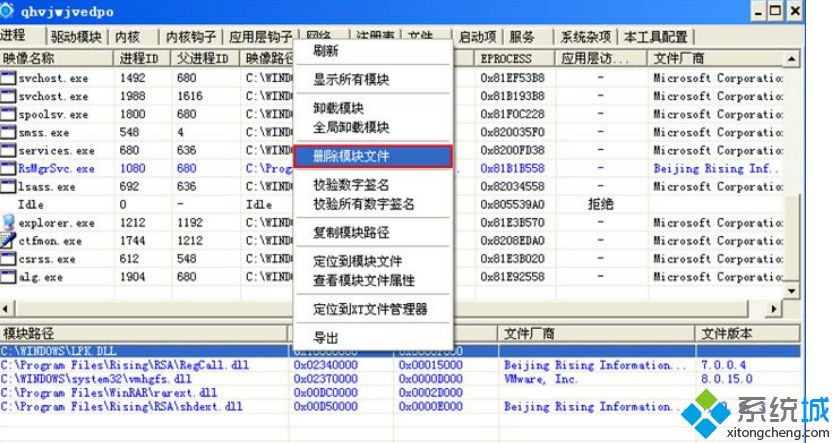
3、在用xueTr逐一检查系统进程的过程中,发现其中一个svchost.exe进程下加载了一个十分可疑的模块文件hra33.dll,且无数字签名。
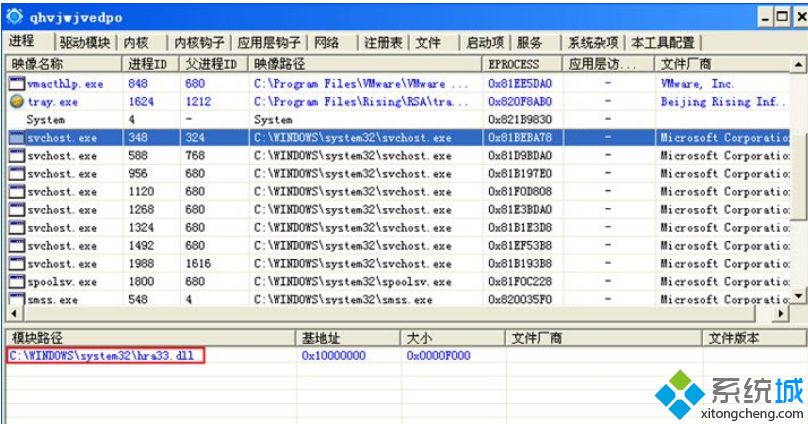
右键选中查看模块文件属性,可以看到该文件大小也是43KB,与lpk.dll相同,创建日期也与lpk.dll一致。另外有没有觉得这个文件名很熟悉?再回想一下会发现该文件命名与temp目录下的hrlxx.tmp文件命名方式有异曲同工之处。综上所述,已经可以确定该文件与lpk.dll性质相同,直接用xueTr删之。
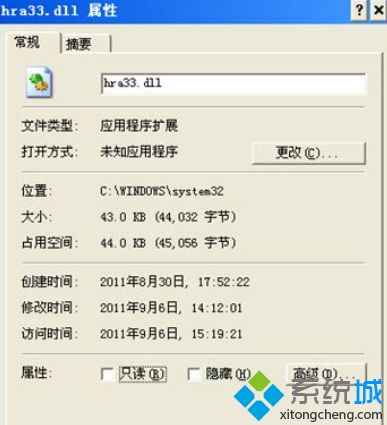
4、上述删除操作完成后,再全盘搜索一次,会发现刚刚删除的lpk.dll病毒文件又出现了,真是“阴魂不散”。很明显系统中还存在残余病毒体不断释放lpk.dll文件,还需要进一步检查将其彻底清除。通过xueTr检查系统当前服务,发现一个很可疑的服务,对应的映像文件kkwgks.exe无数字签名。
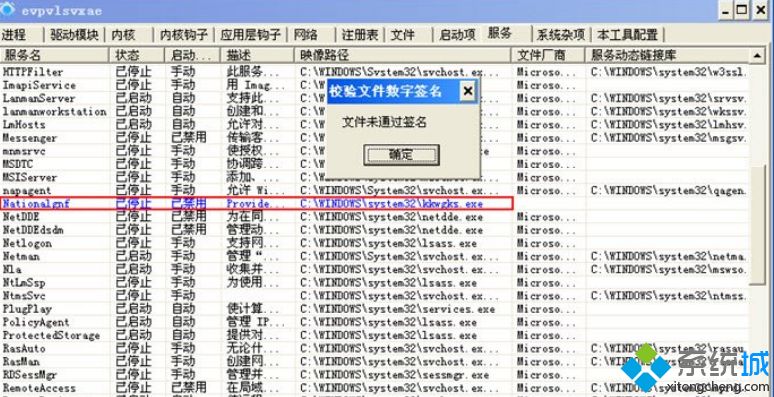
查看kkwgks.exe文件属性发现该文件创建时间与lpk.dll一致,且文件大小与Temp目录下的hrlxx.tmp文件相同,十分可疑,直接将其删除。
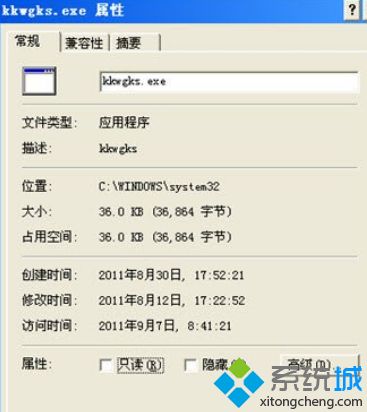
5、删除kkwgks.exe文件即结束了病毒服务,还需要执行上面步骤1-3的删除操作,把再次释放的lpk.dll等文件全部清除,然后重启电脑再全盘搜索检查一遍,原来的病毒文件都不复存在了。
lpk.dll病毒行为分析
经过了上面的手动处理过程后,可以逆向思维简单分析一下病毒行为如下。
1、病毒运行后会把自己拷贝到系统system32目录下以随机数命名(就是上面的kkwgks.exe),并创建一个名为Nationalgnf的服务。
2、新的服务启动后,利用特殊手段让病毒映像替换svchost.exe,进程中看到的还是svchost.exe,似乎没有什么异样,但此时病毒已经将自己隐藏在svchost.exe里运行,病毒在这里完成的功能包括:
(1)、完成病毒所有的后门任务;
(2)、在系统system32目录下生成hraxx.dll(xx是生成的随机名);
(3)、在系统临时文件目录下不断释放hrlxx.tmp文件(xx是生成的随机名),这里的hrlxx.tmp文件其实是system32下kkwgks.exe文件的备份,非常危险,作用是恢复system32下被删除的exe病毒文件;
(4)、在存在可执行文件的目录下生成假的lpk.dll,属性为隐藏,当同目录下的exe运行时会自动加载,激活病毒。
相关系统推荐
Win10文章资讯栏目
Win10文章资讯推荐
win10系统下载排行
友情链接